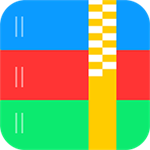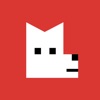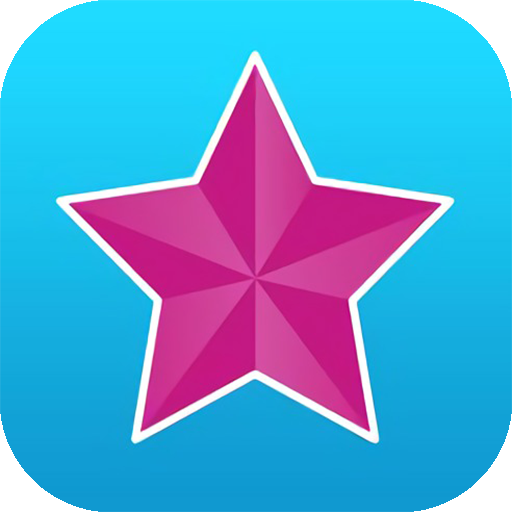ps显示无法置入图片怎么回事 ps打不开图片的有效解决方法
- 作者:bjer
- 来源:2541下载
- 时间:2023-05-16 07:11
要说到处理图片,很多用户第一时间就会想到ps,现在常用ps的用户很多,很多ps用户在使用过程中或多或少出现过一些软件问题,比如说小编昨晚遇到的ps软件打不开图片,大家知道该怎么解决ps打不开图片的问题吗?解决方法其实很简单,下面2541下载站为大家带来ps打不开图片的有效解决方法,大家看完下面的教程就知道该怎么解决了。

ps打不开图片怎么回事
1、打开Photoshop,点击:“文件”-“打开”-选择图片目录-选中图片文件-打开;
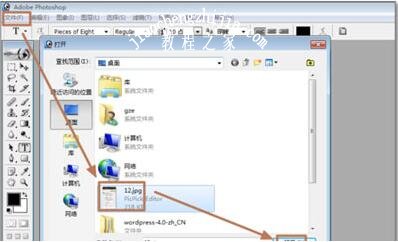
2、报错:如图所示,不能打开XX目录的XX图片,因为找到不知名的或无效的JEPG标志符类型,当然除了JPEG,其他图片文件类型也会出现这样的错误提示,导致文件无法在Photoshop中处理;
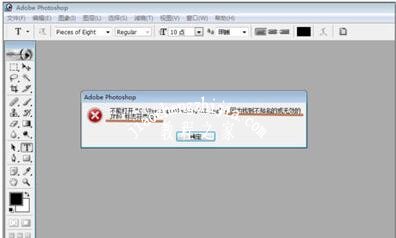
3、找到原图片文件,选中点击右键“编辑”,系统会调用Windows画图软件进行图片编辑,若是无法调用可以,可以选择打开方式进行图形软件选择打开;
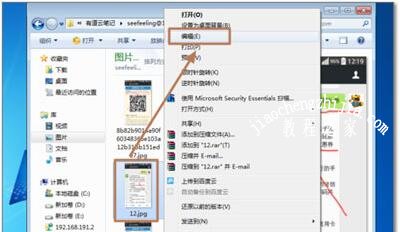
4、图片打开之后,点击:“文件”-“另存为”-“JPEG图片”,或可以转化成另外的图片类型,职BMP等;
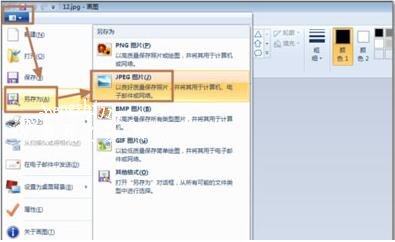
5、选择只在图片的目录,若是在同一个目录下面,最好就修改一下文件名。点击保存;
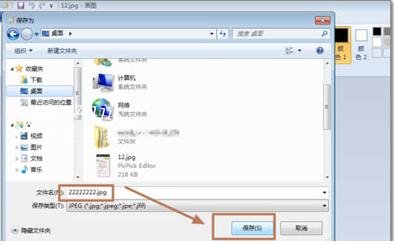
6、弹出警告:如果保存此图片任务透明度将丢失,是否要继续?点击确定,继续保存;
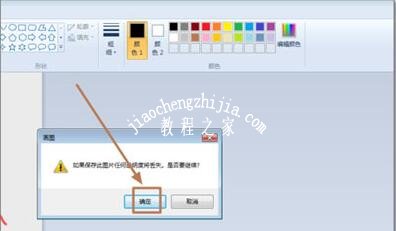
7、回到Photoshop软件界面,点击文件打开刚刚另存为的图片。验证一下图片是否可以打开;
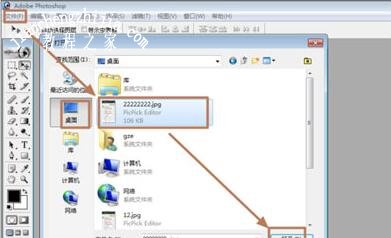
8、成功打开图片,检查一下图片是否有损失画质,若是同等格式保存,画质一般不会损失。
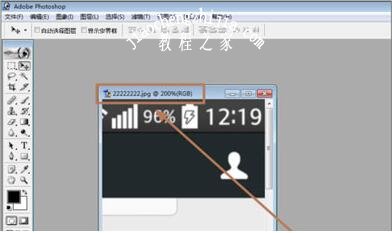
ps闪退如何解决
方法一
1、在ps运行程序上单击右键,在弹出的菜单中点击【属性】;
2、在属性界面切换到兼容性选卡,在下面勾选“以兼容性模式运行这个程序”,在下拉菜单中选择 Windows 7,然后在下面勾丫以管理员身份运行】点击确定保存设置;
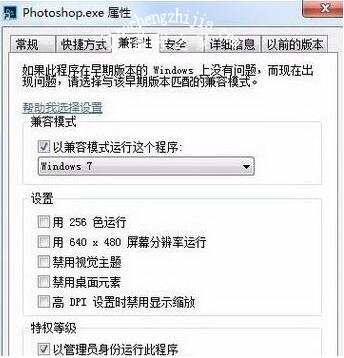
方法二
1、打开PS, 点击(编辑)--(首选项),若是没有看见的话在这里应该有个三角形我们可以往下拉即可看到,然后在性能的子选项下面点击“性能”;
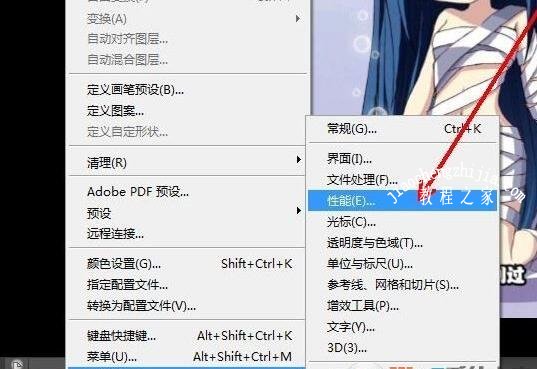
2、在弹出的选项界面选择【性能】按钮;
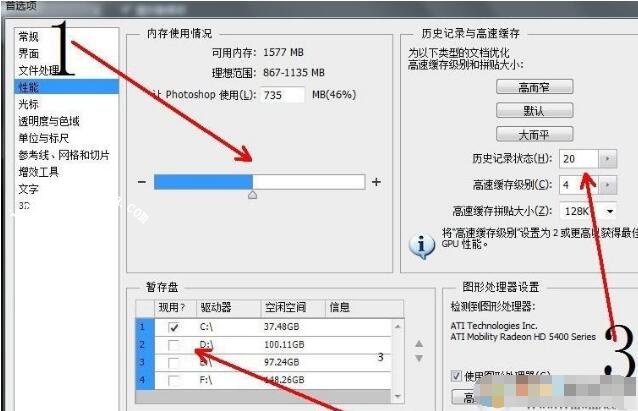
3、在性能设置界面右侧我们将“内存使用情况”、“暂存盘”、“以及历史记录状态”、“高速缓存级别”、“高级缓存拼贴大小”都调大一些;

4、设置完成后点击确定保存设,然后切记一定要重新关闭ps后在打开,只有这样,配置才会生效!
关于ps打不开图片的有效解决方法就分享到这了,希望可以给ps用户们带来一些帮助,如果你还想了解更多关于PS的使用教程,可以进入2541下载站查询。